Analysebericht erstellen
In einem memoQ-Projekt: Die Wörter, Zeichen und Segmente im Ausgangstext des gesamten Projekts werden gezählt. Jedes Segment wird in den Translation Memories und LiveDocs-Korpora gesucht, und die unterschiedlichen Arten von Treffern werden gezählt. Ein Analysebericht wird erstellt und im Bereich Projektverwaltung des Projekts zur Verfügung gestellt.
Verwenden Sie diesen Bericht beim Vorbereiten eines Projekts. Führen Sie die Analyse erneut aus, wenn sich die Ausgangsdokumente ändern, z. B. neue Dokumente hinzugefügt oder vorhandene Dokumente geändert oder gelöscht werden.
Hinweis: In vielen Fällen wird die Analyse automatisch ausgeführt.
Navigation
Öffnen Sie ein lokales Projekt. Wählen Sie in der Projektzentrale die Option Projektverwaltung aus. Klicken Sie auf die Registerkarte Berichte. Klicken Sie unter Analyse auf Jetzt neuen Bericht erstellen.
In Online-Projekten: Öffnen Sie ein Online-Projekt. Wählen Sie im Fenster memoQ-Online-Projekt die Option Berichte aus. Klicken Sie unter Analyse auf Jetzt neuen Bericht erstellen.
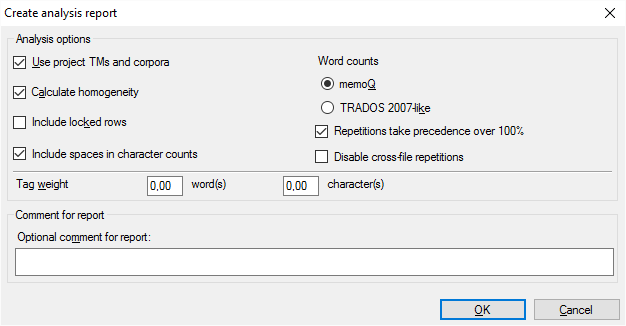
Möglichkeiten
Im Vergleich zu einer Neuübersetzung des Texts fällt weniger Arbeit für ein Segment an, wenn dafür ein Treffer in einem Translation Memory vorhanden ist – zumindest theoretisch. Bevor Sie mit der Übersetzung beginnen, müssen Sie sich eine Vorstellung von Ihrem Arbeitsaufwand machen können. Dies gilt insbesondere, wenn bereits übersetzte Dokumente auf neuere Versionen aktualisiert werden sollen. In diesem Fall kann die eigentliche Übersetzungsarbeit lediglich 10 % (oder weniger) der Gesamtwortzahl der Ausgangsdokumente ausmachen, da Sie größtenteils die früheren Übersetzungen verwenden können.
Die Wortzahl wird in memoQ nach Trefferkategorien angegeben: Dadurch wissen Sie, wie viele Wörter in Segmenten mit 100%-Treffern enthalten sind, wie viele in 95–99%-Treffern usw.
Für jede Trefferkategorie können Sie eine Gewichtung festlegen. Die Gewichtung liegt zwischen 0 % (kein Arbeitsaufwand) und 100 % (Neuübersetzen jedes Worts). Sie multiplizieren die Wortzahl in einer Kategorie mit der Gewichtung. Dadurch ergibt sich eine theoretische gewichtete Wortzahl.
Beispiel: Ein 90%-Treffer in einem Segment unterscheidet sich normalerweise in einem Wort. Die Gewichtung für diese Trefferkategorie (85–94 %) kann beispielsweise bei 50 % liegen. Wenn im Segment 10 Wörter enthalten sind, werden 5 Wörter für dieses Segment berechnet.
Diese Berechnung ist nur sinnvoll, wenn das Projekt mindestens ein Translation Memory oder ein LiveDocs-Korpus enthält.
Dies können Sie für sich im Fenster Analysebericht erstellen mit den folgenden Optionen einrichten:
Diese Einstellungen gelten für ein lokales Projekt.
- Aktivieren Sie das Kontrollkästchen Projekt-TMs und Korpora verwenden. Dadurch wird sichergestellt, dass die Segmente in jedem Translation Memory und LiveDocs-Korpus im Projekt überprüft werden.
- Aktivieren Sie das Kontrollkästchen Homogenität ermitteln. Es werden auch interne Fuzzy-Treffer berechnet. Das heißt es wird vorausberechnet, welche Treffer Sie aus dem Translation Memory erhalten werden, das sich während der Übersetzung füllt.
Verwenden Sie diese Einstellung nur, wenn Sie allein an dem Auftrag arbeiten: Aktivieren Sie das Kontrollkästchen Homogenität ermitteln nicht, wenn auch andere Personen an der Übersetzung arbeiten.
- Deaktivieren Sie das Kontrollkästchen Gesperrte Zeilen einschließen: Wenn Sie Dokumente erhalten, die gesperrte Zeilen enthalten, sieht der Kunde meistens vor, dass Sie diese Zeilen nicht bearbeiten dürfen.
- Stellen Sie sicher, dass das Kontrollkästchen Wiederholungen haben Vorrang vor 100% Treffern aktiviert ist: Verwenden Sie diese Option, wenn eine konsistente Übersetzung wichtiger ist als die Verwendung aller möglichen Treffer aus dem Translation Memory.
- Stellen Sie sicher, dass das Kontrollkästchen Dateiübergreifende Wiederholungen deaktivieren deaktiviert ist: Da Sie allein an der Übersetzung arbeiten, können Sie ein Segment verwenden, das von anderen Dokumenten im Projekt wiederholt wird. Aktivieren Sie dieses Kontrollkästchen nur, wenn auch andere Personen an diesem Projekt arbeiten.
Wenn mehrere Übersetzer an einer Reihe von Dokumenten arbeiten, kann nicht vorausberechnet werden, wann ein Übersetzer ein Segment oder ein Dokument bearbeiten wird. Sie können nicht wissen, welcher Übersetzer die Übersetzungen von anderen verwenden kann. Somit kann nicht vorausberechnet werden, welche internen Wiederholungen verwendet werden.
Fazit: Wenn die Übersetzung statt von einem einzelnen Übersetzer von mehreren Übersetzern übernommen wird, können Sie den Arbeitsaufwand vorab nicht genau abschätzen. Den tatsächlichen Arbeitsaufwand können Sie durch Ausführen einer Nach-Übersetzungsanalyse nach Abschluss der Übersetzung ermitteln.
Dies können Sie für das Team im Fenster Analysebericht erstellen mit den folgenden Optionen einrichten:
Diese Einstellungen gelten für ein Online-Projekt. Sie können sie auch in einem lokalen Projekt anwenden, wenn Sie Projekt-Manager sind und das Projekt auf einem Server veröffentlichen oder mit Paketen verteilen möchten.
- Aktivieren Sie das Kontrollkästchen Projekt-TMs und Korpora verwenden. Dadurch wird sichergestellt, dass die Segmente in jedem Translation Memory und LiveDocs-Korpus im Projekt überprüft werden.
- Deaktivieren Sie das Kontrollkästchen Homogenität ermitteln. Interne Fuzzy-Treffer sollten nicht erfasst werden, da die Reihenfolge, in der Segmente übersetzt werden, nicht bekannt ist.
- Deaktivieren Sie das Kontrollkästchen Gesperrte Zeilen einschließen: Wenn Sie Dokumente erhalten, die gesperrte Zeilen enthalten, sieht der Kunde meistens vor, dass Sie diese Zeilen nicht bearbeiten dürfen.
- Stellen Sie sicher, dass das Kontrollkästchen Wiederholungen haben Vorrang vor 100% Treffern aktiviert ist: Verwenden Sie diese Option, wenn eine konsistente Übersetzung wichtiger ist als die Verwendung aller möglichen Treffer aus dem Translation Memory.
- Stellen Sie sicher, dass das Kontrollkästchen Dateiübergreifende Wiederholungen deaktivieren aktiviert ist: Es ist nicht bekannt, welche Übersetzer Wiederholungen verwenden können.
Um sich lediglich einen Überblick über die Größe des Projekts zu verschaffen, verwenden Sie die folgenden Einstellungen:
- Deaktivieren Sie das Kontrollkästchen Projekt-TMs und Korpora verwenden.
- Deaktivieren Sie das Kontrollkästchen Homogenität ermitteln.
- Aktivieren Sie das Kontrollkästchen Gesperrte Zeilen einschließen.
- Aktivieren Sie das Kontrollkästchen Wiederholungen haben Vorrang vor 100% Treffern.
- Aktivieren Sie das Kontrollkästchen Dateiübergreifende Wiederholungen deaktivieren.
Ein Überprüfer – oder Korrekturleser – bearbeitet eine bereits vorhandene Übersetzung. Die Arbeit von Überprüfern beruht nicht auf Treffern aus Translation Memories. Sie bearbeiten den gesamten Text, daher ist es nicht sinnvoll, ihre Arbeit anhand von Translation Memories zu analysieren.
- Deaktivieren Sie das Kontrollkästchen Projekt-TMs und Korpora verwenden.
- Deaktivieren Sie das Kontrollkästchen Homogenität ermitteln.
- Wenn der Überprüfer nicht nur die neu übersetzten Segmente, sondern die gesamte Übersetzung überprüfen soll: Aktivieren Sie das Kontrollkästchen Gesperrte Zeilen einschließen.
- Aktivieren Sie das Kontrollkästchen Wiederholungen haben Vorrang vor 100% Treffern.
- Aktivieren Sie das Kontrollkästchen Dateiübergreifende Wiederholungen deaktivieren.
In den meisten Fällen, vor allem bei Übersetzungen aus dem Englischen, wird der Arbeitsaufwand anhand der Wortzahl des Ausgangstexts berechnet. In einigen Märkten oder Fachgebieten werden Übersetzungen jedoch nach der Anzahl der Zeichen berechnet.
In der bei der Analyse erstellten Tabelle ist immer die Zeichenzahl sowie die Wortzahl angegeben. In den meisten Fällen müssen auch die Leerzeichen gezählt werden.
Stellen Sie sicher, dass das Kontrollkästchen Leerzeichen in Zeichenzählung einschließen aktiviert ist. Alle Leerzeichen werden in memoQ einzeln gezählt. Zwei Leerzeichen direkt nacheinander werden somit als zwei Leerzeichen und nicht als ein Leerzeichen gezählt.
Einige Dokumentformate enthalten viele Inline-Tags im Text. Zu diesen Formaten gehören XML, HTML, PDF, InDesign, manchmal Microsoft Word – und eventuell viele weitere Formate.
Das Einfügen dieser Tags an den richtigen Stellen kann viel Arbeit bedeuten. Dies muss sich im Analysebericht widerspiegeln.
Tags werden in memoQ normalerweise gezählt, allerdings in einer separaten Zahlenangabe. Diese lässt sich nur schlecht in die endgültige Wortzahl einbeziehen.
Bei der Tag-Gewichtung können Sie Tags als Wörter oder als Zeichen zählen.
Geben Sie in der Zeile Tag-Gewichtung im Feld Wort/Wörter eine Zahl ein. Wenn Sie z. B. 0,25 eingeben, wird nach jedem vierten Inline-Tag ein Wort gezählt – bzw. ein Viertel Wort nach jedem Tag.
Dies ist auch mit Zeichen möglich. Geben Sie im Feld Zeichen eine Zahl ein. Wenn Sie z. B. 2 eingeben, werden nach jedem Tag zwei Zeichen gezählt.
Normalerweise werden in memoQ mehrere Analyseberichte in einem Projekt erstellt – für verschiedene Zwecke und aus verschiedenen Gründen. Einige der Berichte werden automatisch erstellt. Wenn dem Projekt beispielsweise ein neues Dokument hinzugefügt wird, muss der Arbeitsaufwand neu berechnet werden, da sich die Gesamtwortzahl und eventuell die Wiederholungen ändern.
Wenn mehrere Berichte vorhanden sind, müssen Sie wissen, zu welchem Zeitpunkt und aus welchem Grund die einzelnen Berichte jeweils erstellt wurden. Geben Sie daher beim Erstellen eines Berichts im Feld Optionaler Kommentar für Bericht: immer eine Beschreibung ein.
Verwenden Sie nicht die Zählweise gemäß Trados 2007: Normalerweise entspricht die Wortzählung in memoQ der in Microsoft Word. Das Übersetzungstool Trados 2007 oder ältere Versionen (Trados Translator's Workbench) beherrschten lange Zeit den Markt, und es war wichtig, dass mit memoQ ähnliche Wortzahlen berechnet wurden, damit Übersetzungsfirmen die Zahlen vergleichen konnten. Dies ist aber nicht mehr der Fall. Verwenden Sie die Trados 2007-Zählweise nur, wenn Ihr Kunde weiterhin mit einer älteren Trados-Version arbeitet und darauf besteht.
Abschließende Schritte
So führen Sie die Analyse aus und erstellen den Bericht: Klicken Sie auf OK.
So kehren Sie zum Bereich Projektverwaltung zurück, ohne den Bericht zu erstellen: Klicken Sie auf Abbrechen.
Die Analyse wird auf der Registerkarte Berichte des Bereichs Projektverwaltung unter Analyse in einer neuen Zeile hinzugefügt. Die neue Analyse ist immer die erste in der Liste. Klicken Sie in der ersten Zeile unter Analyse auf anzeigen.
Klicken Sie auf hide, um den Bericht auszublenden. Klicken Sie auf export, um den Bericht in einer CSV-Datei zu speichern. (Die CSV-Datei kann in Microsoft Excel geöffnet werden.) Klicken Sie auf delete, um den Bericht zu löschen.
Wenn sich das Projekt geändert hat und Sie einen neuen Bericht erstellen möchten, klicken Sie einfach erneut auf Create new report now. Dadurch wird der Liste der Berichte eine weitere Zeile hinzugefügt.